Изтеглете драйвер за монитор Lenovo и актуализация 2022
разни / / July 18, 2022
Актуализация: 18 юли 2022 г – Тук предоставяме най-новите връзки за изтегляне за Lenovo Монитор Драйвер и актуализация 2022 за компютри и компютърни системи на Lenovo. По-долу ще намерите връзки за изтегляне и инструкции за инсталиране:
INF файлът, който драйверът на монитора обикновено доставя, съдържа данни за конфигурация, които са доста значими. Операционната система използва файла, за да внедри функциите plug-and-play (PnP) на монитора, които като цяло са доста важни. Поддържаните честоти на опресняване, разделителна способност на екрана и опции за качество на цветовете са включени в тези данни за настройка в голяма степен.
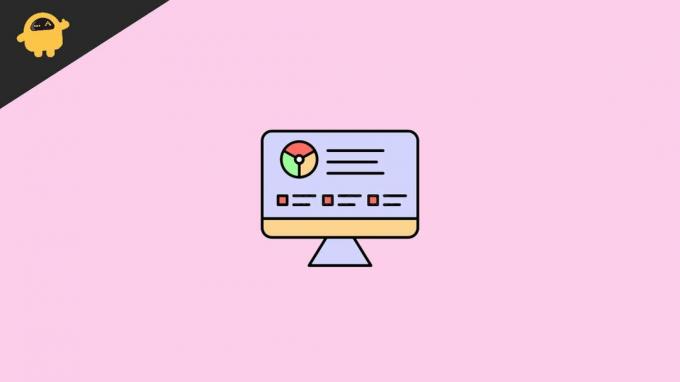
Съдържание на страницата
-
Изтеглете драйвер за монитор Lenovo и актуализация 2022
- Списък на поддържаните драйвери на Lenovo
- Стъпки за стартиране на системна актуализация на Lenovo
- Стъпки за проверка на подробностите за драйвера на Lenovo
- Заключение
Изтеглете драйвер за монитор Lenovo и актуализация 2022
Наличието на най-новите изтегляния и драйвери помага за подобряване на производителността на вашата система Lenovo, както се вижда от факта, че винаги трябва да имате най-новите изтегляния и драйвери.
- Отидете на официалния сайт на Lenovo или просто щракнете върху връзката тук: https://support.lenovo.com/in/en/solutions/ht003029-lenovo-system-update-update-drivers-bios-and-applications
- След това отидете на бутона „Вземете системна актуализация на Lenovo“.
- Щракнете върху изтегляне и ще се отвори страница.
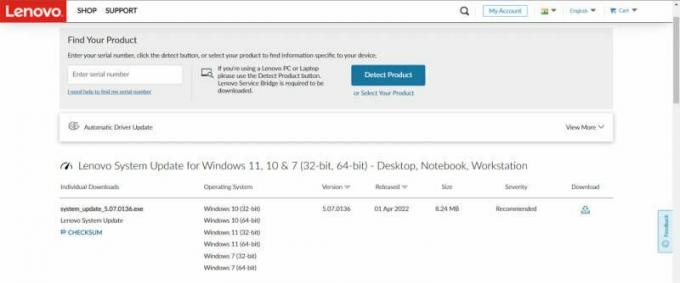
- Или оставете сайта да „открие“ системата сам, или просто въведете номера на „модела“, за да намерите подходящия файл за изтегляне.
Списък на поддържаните драйвери на Lenovo
Ето списъка на поддържаните системи за този драйвер:
Реклами
Прочетете също:Поправка: Lenovo PC не открива втори монитор
- Lenovo 3000 C100, C200, N100, N200, V100, V200
- Lenovo 3000 J100, J105, J110, J115, J200, J200p, J205, S200, S200p, S205
- Всички ThinkPad
- Всички ThinkCentre
- Всички ThinkStation
- Серия Lenovo V/B/K/E
Стъпки за стартиране на системна актуализация на Lenovo
Чрез автоматизиране на процеса на намиране и инсталиране на минимума от най-новите драйвери, BIOS и по същество други приложения, Lenovo System Update ви спестява време и усилия, или поне до голяма степен вярвам.
- Стартирайте Lenovo System Update на стъпки.
- Изберете Lenovo System Update от менюто Всички програми под бутона Старт.
Забележка: Добавете пряк път към софтуера Lenovo System Update към менюто "Старт" по време на инсталацията. Натиснете Старт, Контролен панел, след това Lenovo – Актуализиране и драйвери. Идея Елементи 1. Стартирайте Update Your System, като щракнете върху Старт > Всички програми > Lenovo Care.
- За да получите нови актуализации, щракнете върху бутона Напред в прозореца за добре дошли или върху опцията Получаване на нови актуализации в менюто отляво на прозореца.
- Приемете искането на Lenovo Help Center за изпращане на информация за вашия компютър, ако е необходимо. Изберете опцията Не ме питай отново. Съгласен съм да изпращам тези данни всеки път. опция за спиране на повторното показване на това съобщение.
- Полето за търсене на актуализации показва състоянието на операцията за търсене.
- Моля, поставете отметка в квадратчето, което гласи, че приемам това известие за лиценз за всички предстоящи пакети. Щракнете върху бутона, който гласи „Не ми показвай отново това Известие за лиценз“.
Разгледайте всеки раздел и решете кои надстройки са необходими – Актуализациите, които трябва да бъдат инсталирани, включват критични актуализации, препоръчителните актуализации трябва да бъдат прочетени и инсталирани, а незадължителните актуализации трябва да бъдат прегледани и инсталиран.
- Отложете инсталацията (само за изтегляне). Отлагането на инсталирането просто ще изтегли актуализациите; няма да направи инсталация.
Стъпки за проверка на подробностите за драйвера на Lenovo
- Изберете раздела за актуализации, за да разгледате подробностите за драйвера и след това щракнете върху бутоните за разгъване на всички или стрелките.
- Изберете опцията, която казва Отлагане на инсталирането (само за изтегляне).
- Щракнете върху Изтегляне > Напред.
- След изтеглянето изберете Инсталиране на отложени актуализации от опцията вляво на прозореца.
- Щракнете върху Напред > Инсталиране, след като изберете драйверите, които искате да инсталирате.
Заключение
Това ни води до края на това ръководство за изтегляне и инсталиране на най-новите драйвери за монитор на компютър Lenovo. Моля, обърнете внимание, че трябва да изтеглите драйверите само от оригиналния уебсайт на Lenovo.


![Lineage OS 17 за Samsung Galaxy Tab S 8.4, базиран на Android 10 [етап на разработка]](/f/c60d5be2dc4916aa8813a5b8102e5ee9.jpg?width=288&height=384)
